Nếu bạn administratorul một mạng lưới PC Windows hoặc sử dụng để cho người khác (gia đình, bạn bè, đồng nghiệp) để sử dụng máy tính nhân viên rất có thể muốn hạn chế truy cập của họ thiết lập hệ thống và nhất định tiện íchĐể ngăn chặn bất kỳ thay đổi và có thể lỗi mà có thể được gây ra bởi những thay đổi như vậy.
Một trong những mạnh nhất tiện ích Bao gồm trong Windows nó là Command PromptQua đó người dùng có thể gửi tin khác nhau đơn đặt hàng hệ thống (xử lý sự cố, xuất bản, Gỡ bỏ cài đặt, điều khiển từ xa, tắt máy vv). Nếu bạn muốn vô hiệu hóa Command Prompt người sử dụng khác để hạn chế quyền truy cập, sử dụng một trong những phương thức dưới đây.
Làm thế nào chúng ta vô hiệu hóa nó Command Prompt in Windows?
1. Vô hiệu hóa Command Prompt sử dụng Registry Editor:
- Mở Registry Editor (loại: regedit in chạy) Và điều hướng đến HKEY_CURRENT_USER \ Software \ Policies \ Microsoft \Windows\System (Trong trường hợp các trang web quan trọng Windows si System thiếu bạn tạo ra chúng)
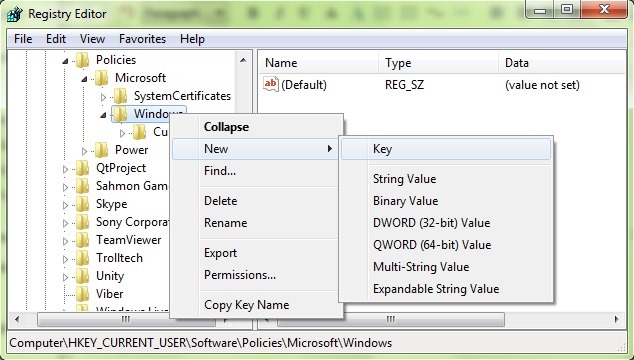
- sau đó, trong System (ở bên phải), tạo mục nhập DWORD DisableCMD, Ai bạn có giá trị 1
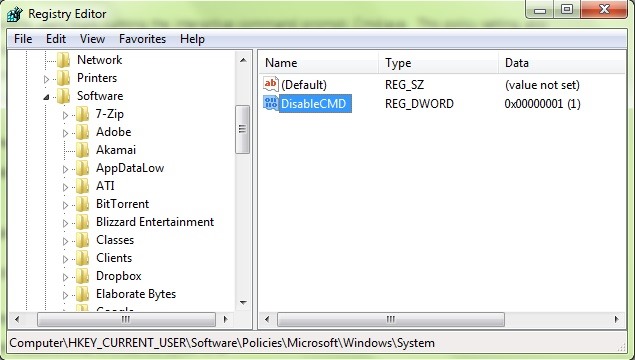
- Thay đổi thực hiện sẽ có hiệu lực ngay lập tứcVà nếu bạn cố gắng để mở một Command PromptNó sẽ hiển thị các tin nhắn Sản phẩm command prompt đã bị vô hiệu hóa bởi của bạn administrator (Để kích hoạt Command Prompt, loại bỏ nhập DisableCMD tạo ra trước đó)
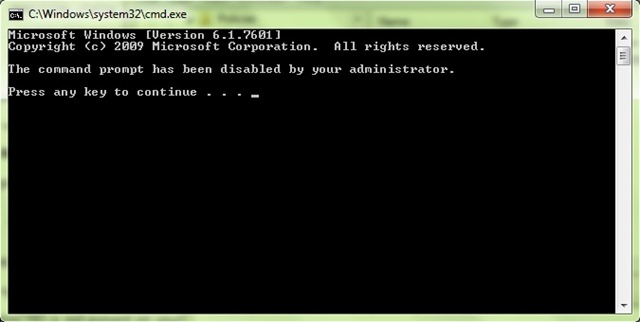
2. Nếu bạn cảm thấy thoải mái để làm những thay đổi trong hệ thống đăng kýBạn có thể tắt Command Prompt và bởi Group Policy Editor:
- mở Group Policy Editor (loại gpedit.msc in chạy) Và điều hướng đến Cấu hình người dùng> Mẫu quản trị> System
- bên phải, xác định mục Ngăn chặn truy cập vào command prompt và nhấp đúp vào nó (hoặc nhấp chuột phải> Chỉnh sửa)
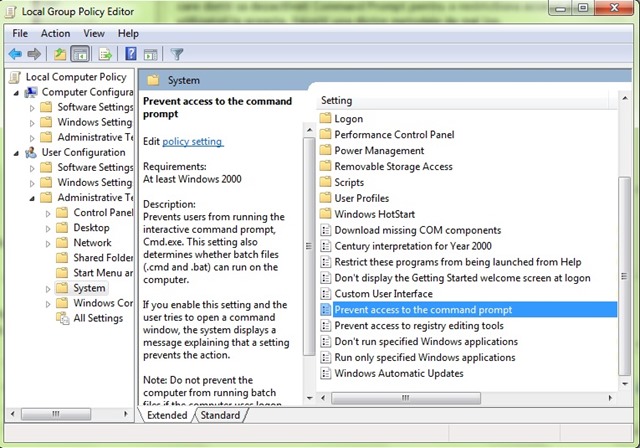
- trong cửa sổ Thiết lập mở chọn Kích hoạtSau đó bấm vào OK
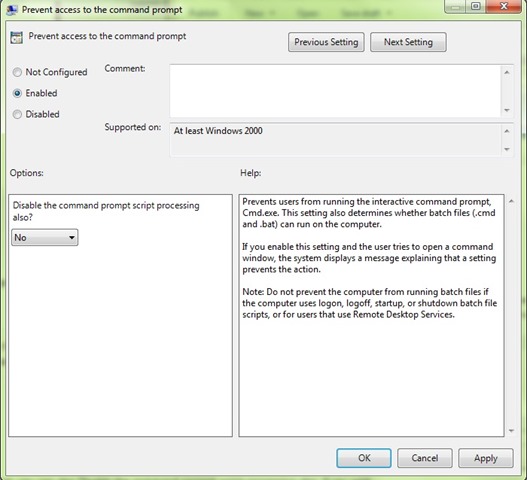
Đến kích hoạt Command Prompt, Thực hiện theo các bước trên và chọn Not Configured hoặc Bị vô hiệu hóa Ngăn không cho chảy vào các thiết lập Truy cập vào command prompt.
Lưu ý: Trước khi thực hiện bất kỳ thay đổi nào đối với cài đặt đăng ký hoặc hệ thống Windows, tạo một bản sao lưu của chúng hoặc một điểm khôi phục để tránh bất kỳ lỗi nào.
STEALTH SETTINGS - Cách hạn chế quyền truy cập vào Command Prompt in Windows